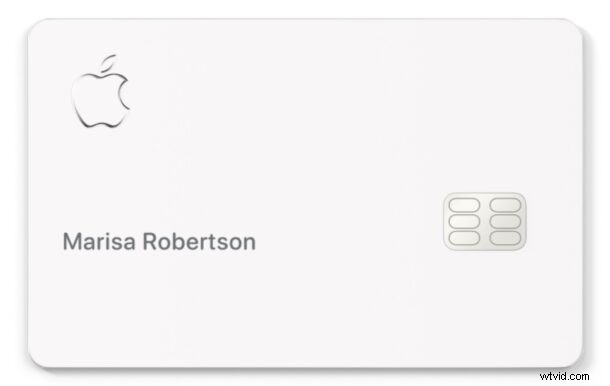
Si tiene una Apple Card, sin duda habrá notado que la tarjeta en sí es muy minimalista y no muestra el número de su tarjeta de crédito, el vencimiento, el código de seguridad o casi nada en la tarjeta de metal.
En cambio, si desea ver el número de tarjeta de crédito, el vencimiento y el código de seguridad de Apple Card, puede encontrar esa información en su iPhone.
Cómo encontrar el número de tarjeta de crédito, la fecha de vencimiento y el código de seguridad de Apple Card
- Abra la aplicación Wallet en el iPhone que está relacionada con Apple Card
- Toca la Apple Card para que se seleccione en Wallet
- Toca el ícono de tarjeta '123' en la parte superior de la aplicación Wallet
- Aquí puede ver el número de su tarjeta de crédito Apple Card, la fecha de vencimiento, el código de seguridad/CVV, el nombre en la tarjeta y más
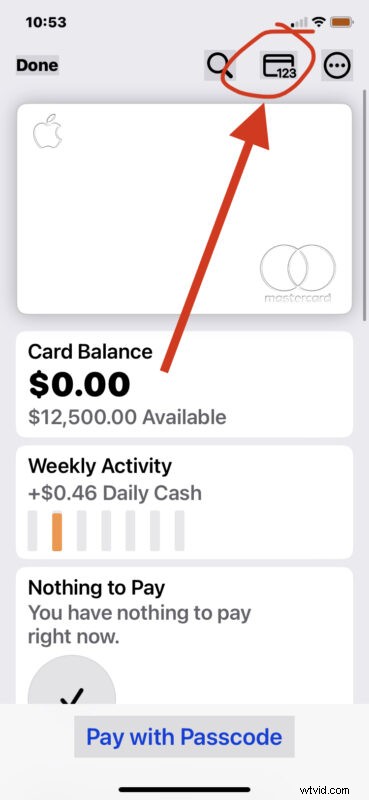
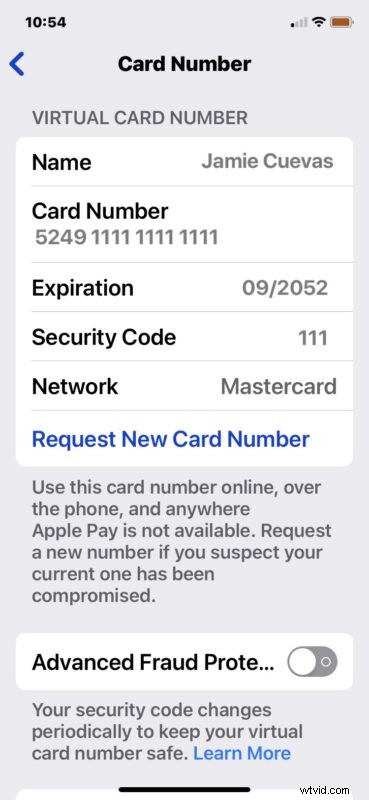
Y listo, dado que la información de la tarjeta no está impresa en la tarjeta en sí, en su lugar, encontrará todos los detalles de la tarjeta Apple en la aplicación Wallet.
Si bien esto puede ser inconveniente de alguna manera, dado que la mayoría de los usuarios de Apple Card confían en su tarjeta para las compras de Apple Pay y las compras en línea que son sin contacto de todos modos, probablemente no les importe mucho si el número de la tarjeta no está impreso en la tarjeta misma, ni es cualquier otra información. Para los usuarios de tarjetas de crédito más tradicionales que no usan Apple Pay o que con frecuencia necesitan leer su número de tarjeta por cualquier motivo, esto puede ser un poco más molesto ya que claramente no se muestra en la tarjeta.
También puede encontrar el número CVV de otras tarjetas en Apple Wallet de manera similar, lo cual es útil si desea realizar compras en línea o una compra por teléfono y desea leer el número a alguien.
Esto funciona de la misma manera básicamente con todas las versiones de iOS que admiten Apple Card, por lo que puede encontrar fácilmente esta información independientemente de la versión que esté utilizando.
La Apple Card es conveniente y, seamos sinceros, la tarjeta de metal en sí también es genial. Si aún no tiene una, pero desea tener una tarjeta de crédito adicional y es bueno administrando saldos sin acumular deudas insostenibles, puede solicitarla directamente desde la aplicación Apple Wallet.
